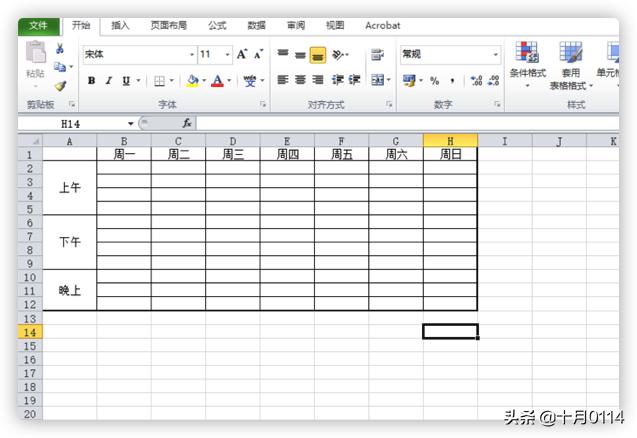大家都知道Excel一直都是办公最常用的表格制作软件,那怎么用它快速制作出一张表格呢?我们以学校课程表为例。
1、首先启动表格软件,在第一横行位置空开一格,一次输入周一到周日。(也可以不把周六日写在表格中,因为现在学校周末都是不上课的)
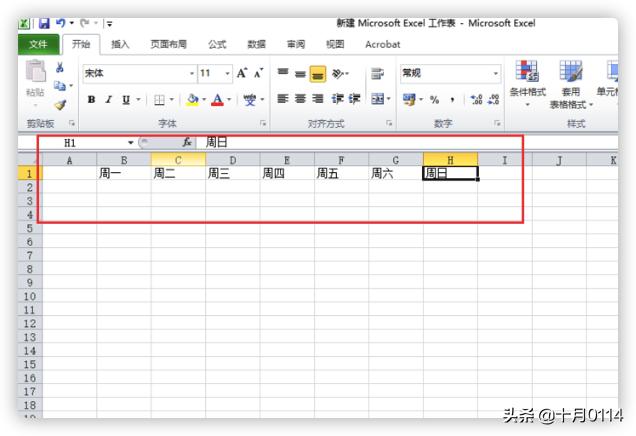
2、然后在左边第一竖行,从第二个开始,选中4个格子(因为是4节课,所以选择4个格子),在顶部菜单栏中选择【合并后居中】,然后在合并后的表格里写上【上午】,在顶部对齐方式中点击水平对齐和居中对齐。(文本就显示在格子中间了)
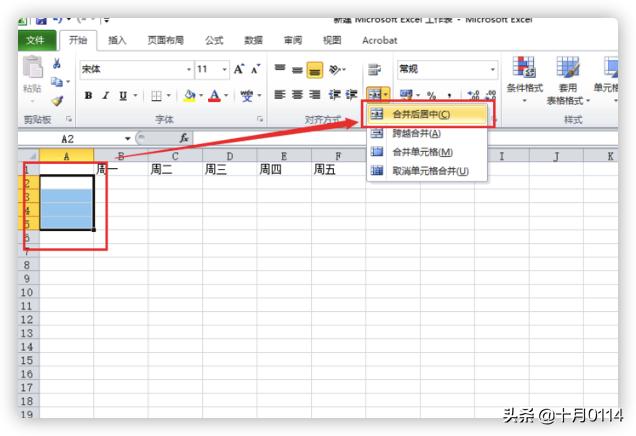
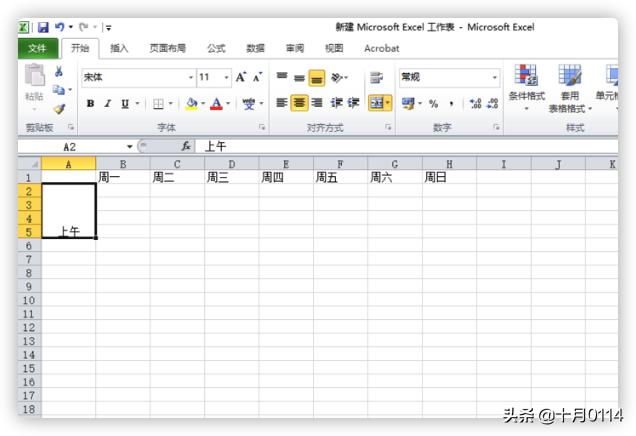
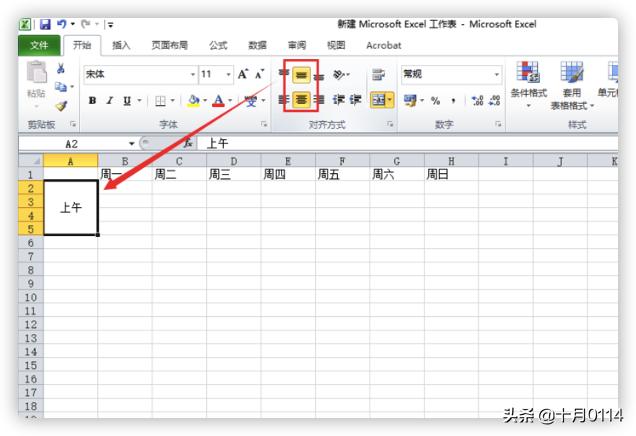
3、按步骤二的同样方法,把下午(4节课)和晚上(3节课)也合并好单元格,并居中显示。这样我们的表格位置基本就订好了,接下来给表格画出分隔线。
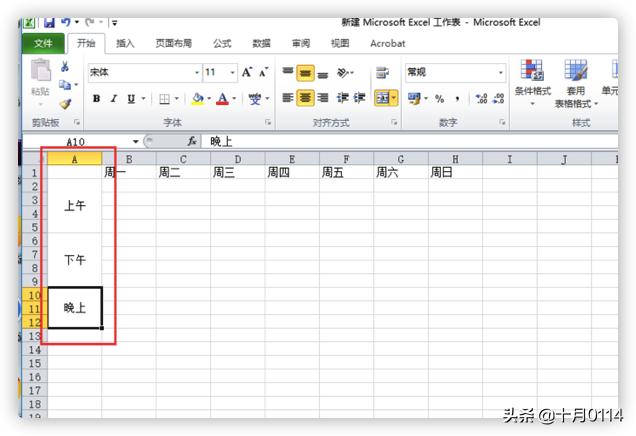
4、用鼠标把表格的所有格子都选中,然后鼠标右键点击【设置单元格格式】。
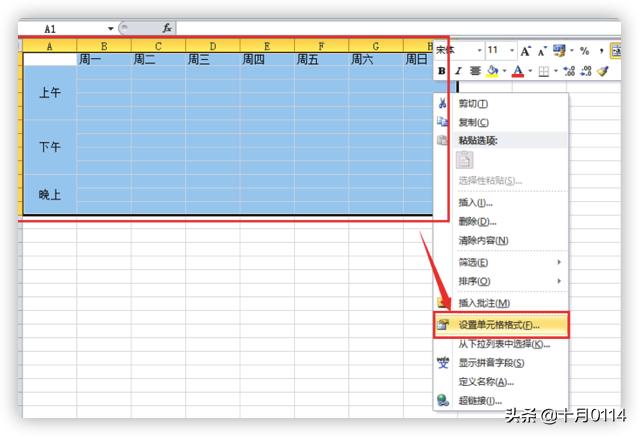
5、在弹窗选择【对齐】,把文本格式里的【水平对齐】和【垂直对齐】都设置为居中。
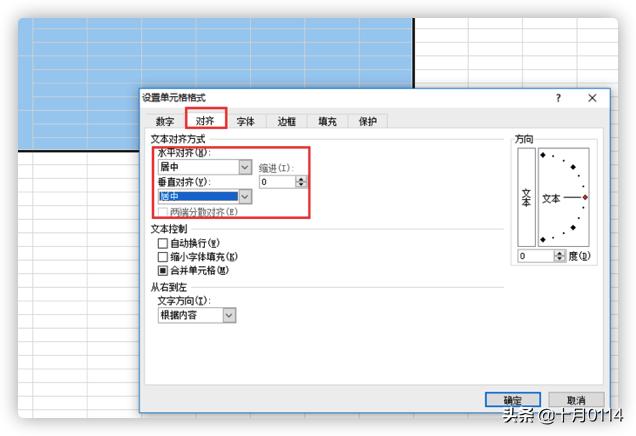
6、然后再顶部选项中点击【边框】,线条样式选择较粗的实线,再点击【外边框】,就给表格最外边添加了黑色的边框。
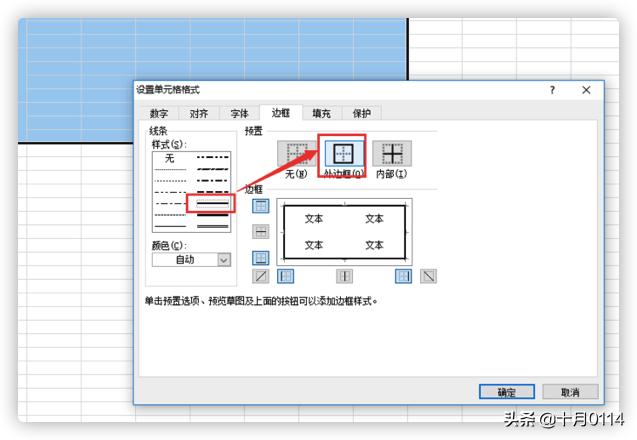
7、然后再左边线条样式中重新选择细实线,在右侧再选择【内部】,就给表格内部添加上了细边框。设置完成后,点击右下角的确定,我们的课程表的表格就制作好啦~
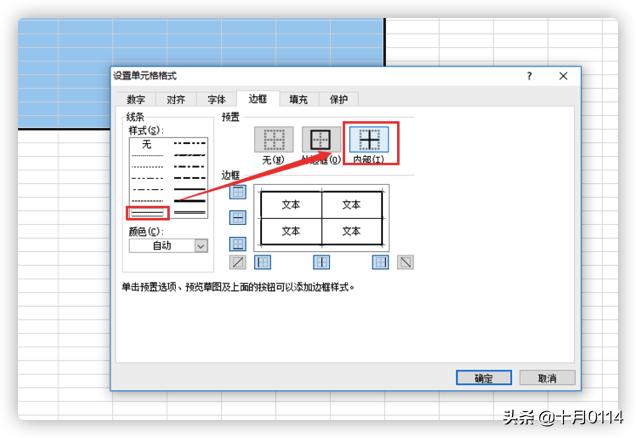
8、最后我们再看下表格的效果,还可以把?朋友们都学会了吗?